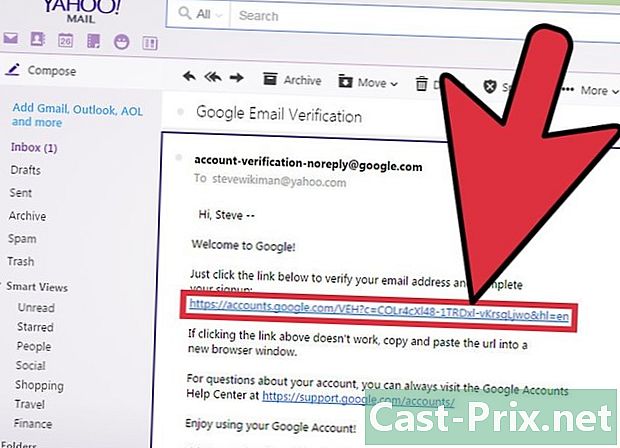विंडोजवरील दुसर्या वापरकर्त्याचा पासवर्ड कसा काढायचा
लेखक:
Randy Alexander
निर्मितीची तारीख:
25 एप्रिल 2021
अद्यतन तारीख:
26 जून 2024
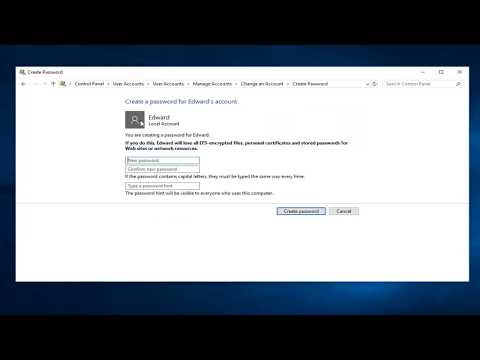
सामग्री
या लेखात: नियंत्रण पॅनेल वापरणे कमांड प्रॉमप्ट वापरा
Windows 7 किंवा Windows 10 वर स्थानिक वापरकर्त्याकडून संकेतशब्द कसा काढायचा ते शिका. आपण प्रशासक खाते वापरत असाल तरच हे शक्य आहे. मायक्रोसॉफ्ट खाती लॉग इन करण्यासाठी आउटलुक संकेतशब्द वापरतात, आपण त्यांचा संकेतशब्द हटवू शकत नाही. त्याच्या स्पष्ट परवानगीशिवाय दुसर्या वापरकर्त्याचा संकेतशब्द कधीही हटवू नका.
पायऱ्या
पद्धत 1 नियंत्रण पॅनेल वापरणे
- मेनू उघडा प्रारंभ

. स्क्रीनच्या डावीकडे तळाशी असलेल्या विंडोज लोगोवर क्लिक करा किंवा की दाबा ⊞ विजय आपल्या कीबोर्डचा. -
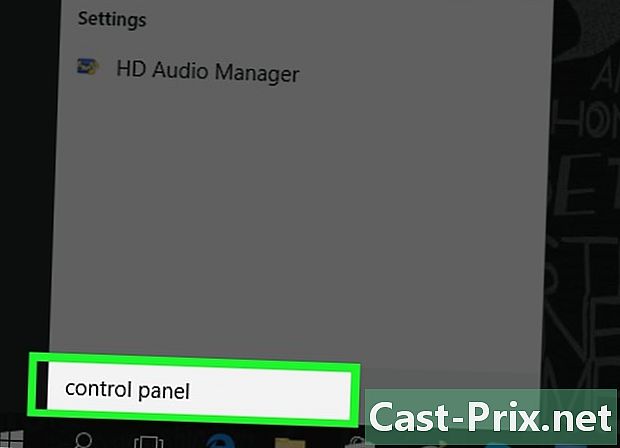
प्रकार नियंत्रण पॅनेल प्रारंभ मेनूमध्ये. संगणक अनुप्रयोग शोधेल नियंत्रण पॅनेल. -
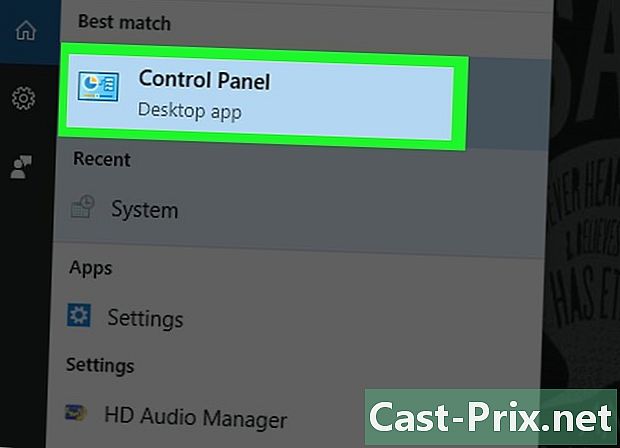
यावर क्लिक करा नियंत्रण पॅनेल. मेनूच्या सर्वात वरचा हा निळा बॉक्स आहे प्रारंभ. -

दाबा वापरकर्ता खाती. चिन्ह वापरकर्ता खाती 2 लोकांचा आकार आहे. -

निवडा वापरकर्ता खाती. हा पर्याय पृष्ठाच्या शीर्षस्थानी आहे. -

यावर क्लिक करा दुसरे खाते व्यवस्थापित करा. हा पर्याय शीर्षकाखाली आहे आपले वापरकर्ता खाते संपादित करा. -
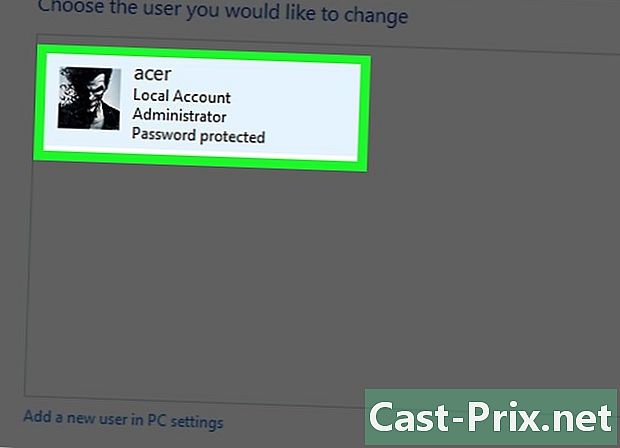
खाते निवडा. आपण ज्या खात्याचा संकेतशब्द हटवू इच्छिता अशा खात्यावर क्लिक करा. हे विंडोच्या उजवीकडे असावे. -

यावर क्लिक करा संकेतशब्द बदला. विंडोच्या डाव्या बाजूला हा दुवा आहे.- आपल्याला निवडलेल्या वापरकर्त्याच्या खात्यासाठी हा पर्याय दिसत नसल्यास, खाते स्थानिक नाही आणि आपण त्याचा संकेतशब्द हटवू शकत नाही.
-
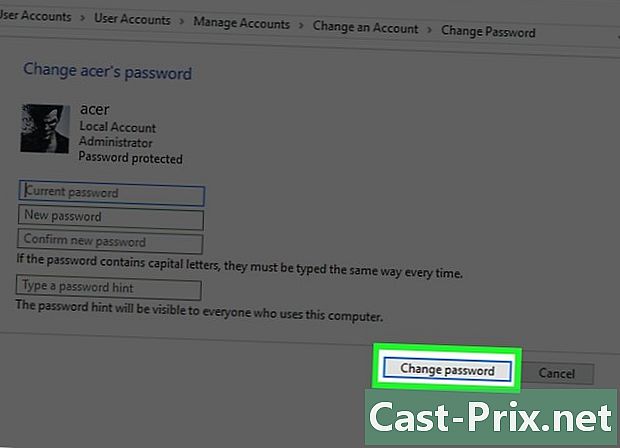
निवडा बदल. हे बटण विंडोच्या तळाशी आहे. निवडलेल्या वापरकर्ता खात्यातून संकेतशब्द काढण्यासाठी रिक्त पृष्ठावर फील्ड सोडा.
पद्धत 2 कमांड प्रॉम्प्ट वापरा
-

मेनू उघडा प्रारंभ
. स्क्रीनच्या डावीकडे तळाशी असलेल्या विंडोज लोगोवर क्लिक करा किंवा की दाबा ⊞ विजय आपल्या कीबोर्डचा. -
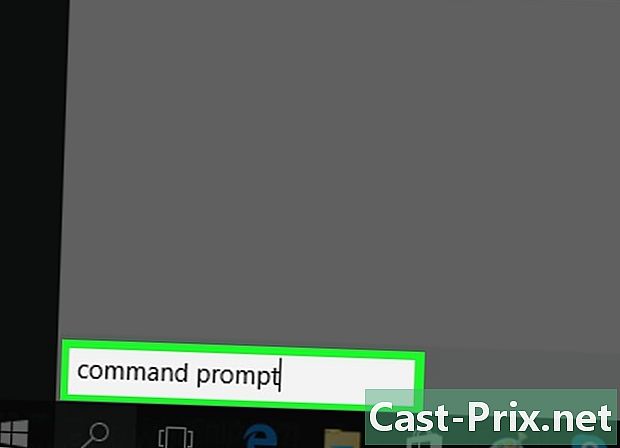
प्रकार कमांड प्रॉम्प्ट प्रारंभ मेनूमध्ये. आपला संगणक अनुप्रयोग शोधेल कमांड प्रॉम्प्ट. -
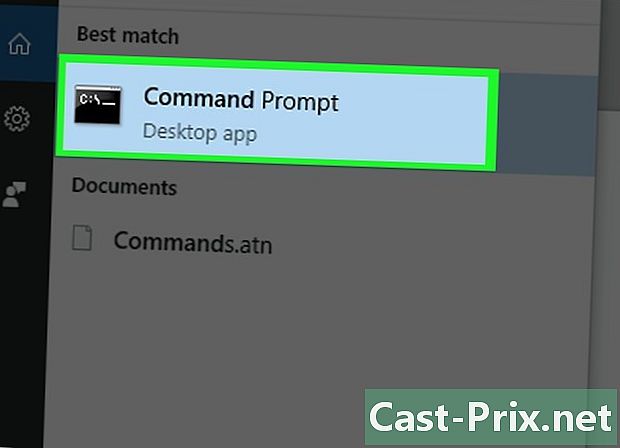
राईट क्लिक करा
ऑर्डरची इच्छा. ती खिडकीच्या शीर्षस्थानी असावी प्रारंभ. एक ड्रॉप-डाउन मेनू दिसेल. -

दाबा प्रशासक म्हणून चालवा. हा पर्याय ड्रॉप-डाउन मेनूच्या शीर्षस्थानाजवळ आहे.- यानंतर आपल्याला एखादी त्रुटी दिसल्यास याचा अर्थ असा आहे की आपण प्रशासक खाते वापरत नाही आणि इतर वापरकर्त्यांचा संकेतशब्द हटवू शकत नाही.
-

यावर क्लिक करा होय जेव्हा आपल्याला आमंत्रित केले जाईल. ऑर्डर उघडतील. -
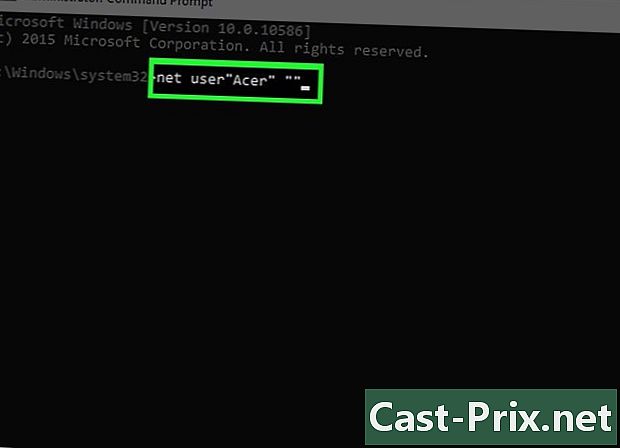
प्रकार निव्वळ वापरकर्ता "वापरकर्त्याचे नाव" ऑर्डर लाइन मध्ये. "वापरकर्तानाव" खात्याच्या नावाने बदला, परंतु अवतरण चिन्ह ठेवा.- उदाहरणार्थ, खात्याचे नाव "जॉनबेरू" असल्यास टाइप करा निव्वळ वापरकर्ता "जीनबेरू" ऑर्डर लाइन मध्ये.
- खात्याच्या नावामध्ये जागा असल्यास (उदाहरणार्थ, "जॉन बेरू"), जागेऐवजी लोअर हायफन टाइप करा (उदाहरणार्थ जीन_बेरू).
-

दाबा नोंद. आपल्या ऑर्डरची अंमलबजावणी केली जाईल आणि निवडलेल्या खात्याचा संकेतशब्द हटविला जाईल.
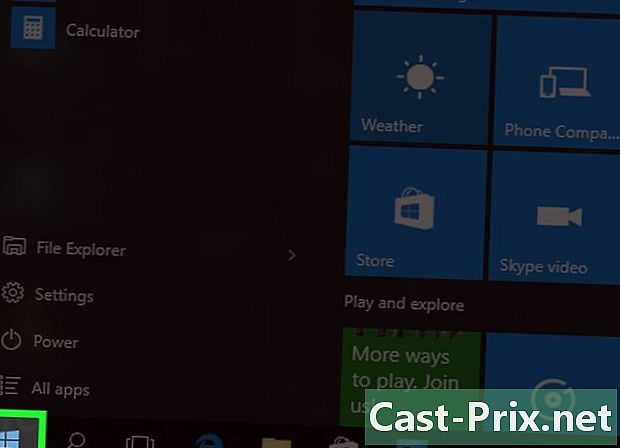
- जर आपला संगणक नेटवर्कचा भाग असेल (उदाहरणार्थ, शाळा किंवा कंपनी), आपण सिस्टम प्रशासकाला वापरकर्ता खाते हटविण्यासाठी विचारू शकता.
- दुसर्या वापरकर्त्याचा संकेतशब्द हटविण्यापूर्वी नेहमीच लेखी संमती विचारणे.
- आपण त्यांचा संकेतशब्द हटविण्याचा प्रयत्न करताना निवडलेला वापरकर्ता लॉग इन असल्यास, स्क्रीनवर एक त्रुटी दिसू शकते. संगणक पुनः सुरू करून आपण हे टाळू शकता.